
Содержание
Терминал - это работа с командной строкой, не такая страшная задача, как вы могли бы подумать. Чтобы использовать командную строку не требуется специальных знаний, так как это такая же программа, как и все остальные. Большинство задач в Linux можно выполнить в командной строке. И хотя для большинства программ существуют графические утилиты, иногда их просто недостаточно. Здесь и используется командная строка.
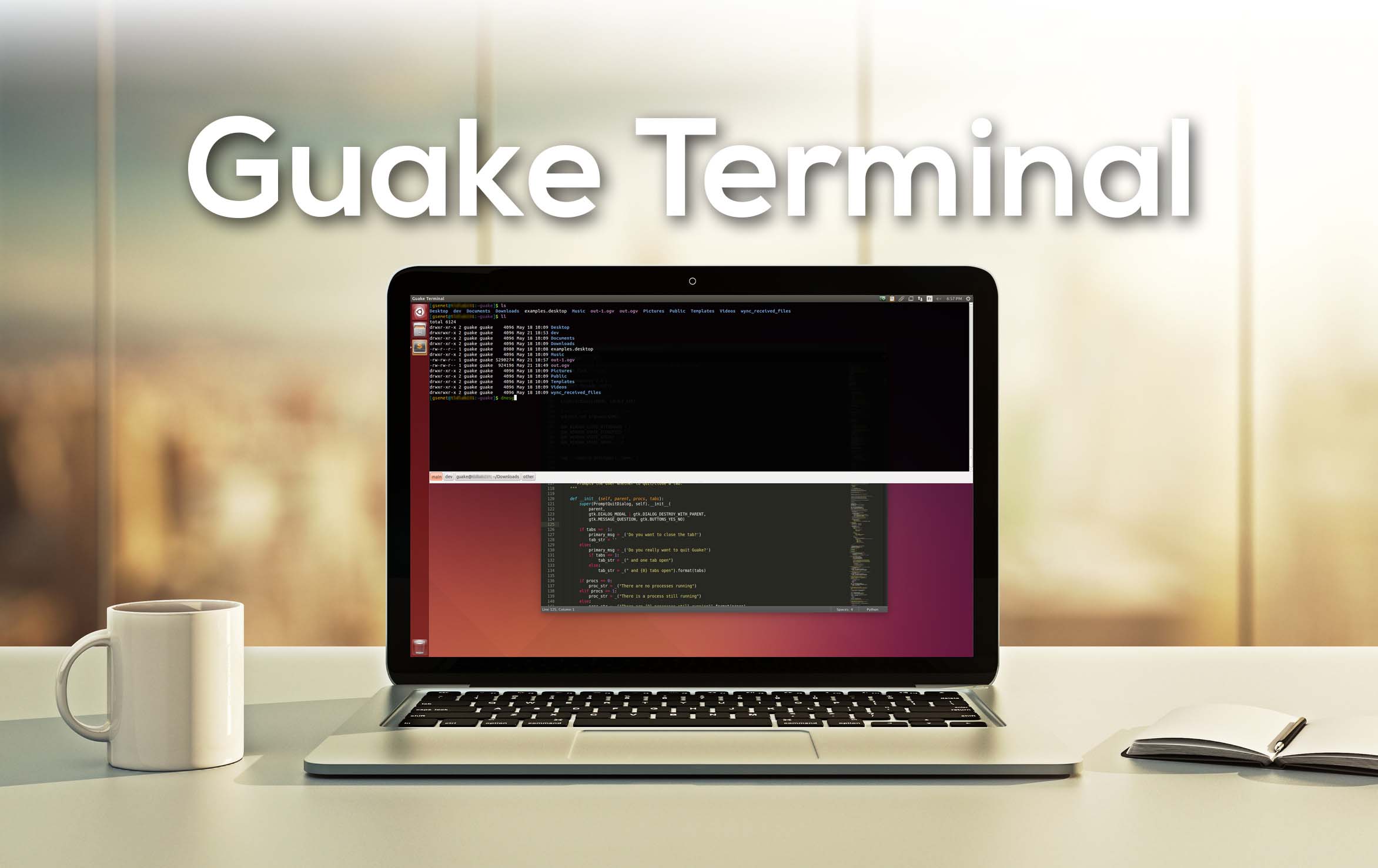
Терминал часто называют командной строкой или оболочкой. В далекие дни пользователи общались с компьютером именно так; и тем не менее пользователи Linux находят, что использование терминала может быть быстрее графического метода. Сейчас вы узнаете как пользоваться терминалом.
Изначально терминал использовали в качестве браузера файлов и он действительно все еще используется в этой роли. Вы можете использовать терминал в качестве браузера файлов, добраться до ваших файлов и отменить сделанные изменения.
Детальнее о терминале Guake, данный терминал как вы может заметили по названию происходит от названия игры - Quake. Guake довольно интересный терминал, имеется немного удобств о которых бы стоило упомянуть:
Все дополнительные настройки по данному терминалу, ищите в параметрах при нажатии правой кнопки мыши в окне терминала. Как читал в другом блоге о данном терминале, народ пишет, что неудобное копирование и вставка текста в терминале. Не вижу проблем с этим, активировали терминал нажав на клавишу F12, далее правой кнопкой мыши в меню Параметры, далее в пункт Горячие клавиши, ниже в списке находим клавиши копирования и вставки текста и настраиваем(меняем их под себя), как вот поступил и я.
sudo apt install guake
На этом наверное пожалуй все прелести терминала Guake, если у вас есть, что добавить еще, жду ваших комментариев к материалу. Я конечно пользуюсь терминалом Terminator уже как-то привык.
Автор: Юрий Герук
Лицензия: CC BY-SA 4.0
Благодарность автору!